Driver Epson L310
Pada umumnya orang akan tertarik membeli suatu barang yang murah dengan kualitas yang bagus. Begitu juga dengan barang elektronik seperti printer, sebagai contoh printer epson L310. Harga yang ditawarkan printer epson L310 tergolong terjangkau dibanding printer lainnya.
Printer keluaran tahun 2016 ini memiliki fungsi tunggal yang tidak lain tidak bukan adalah untuk mencetak dokumen tanpa dilengkapi dengan fitur scan dan fotocopy. Meski begitu kualitas cetakan printer tersebut tidak perlu diragukan lagi. Tapi jangan lupa bahwa printer hanya akan berfungsi apabila pengguna sudah mendownload dan menginstall driver epson L310 di komputer atau laptopnya.
Download driver adalah cara alternatif dalam menginstall driver printer selain menggunakan CD driver bawaan. Nah, kami telah menyediakan driver terbaru untuk Windows yang dapat anda download secara gratis.
Download Driver Epson L310
| Nama Driver Printer | L310 x86 x64 224JAUsHomeExportAsiaML |
| Versi | 7.9.6ID |
| Support | Windows 7, 8, 8.1, 10, 11 (32bit/64bit) |
| Download Link | 32 bit / 64 bit |
Cara Install Driver Printer Epson L310 Tanpa CD
- Pastikan komputer atau laptop sudah tersambung di internet.
- Buka foldder berisi file driver epson L310 yang sudah berhasil didownload.
- Klik dua kali file instalasi tersebut, maka instalasi akan berjalan.
- Tunggu beberapa saat hingga muncul tampilan awal instalasi driver.
- Aktifkan centang bagian “Set as default printer” untuk menjadikan printer tersebut sebagai printer utama.
- Klik tombol OK untuk menuju ke langkah selanjutnya.
- Pilih bahasa yang diinginkan, contoh jika ingin menggunakan bahasa inggris maka pilih English.
- Klik tombol OK, kemudian akan muncul halaman License Agreement.
- Silahkan baca isi dari License Agreement tersebut jika ingin mengetahui kebijakan penggunaan printer.
- Pilih Agree jika setuju.
- Klik tombol OK, untuk melanjutkan proses intalasi driver.
- Tunggu proses instalasi selesai hingga muncul kotak dialog berisi instruksi untuk menghubungkan kabel USB printer ke komputer.
- Hidupkan printer dan sambungkan kabel USB printer ke port USB komputer.
- Tunggu beberapa saat hingga muncul notifikasi bahwa instalasi driver sudah selesai.
- Klik tombol OK, maka printer sudah siap untuk digunakan.
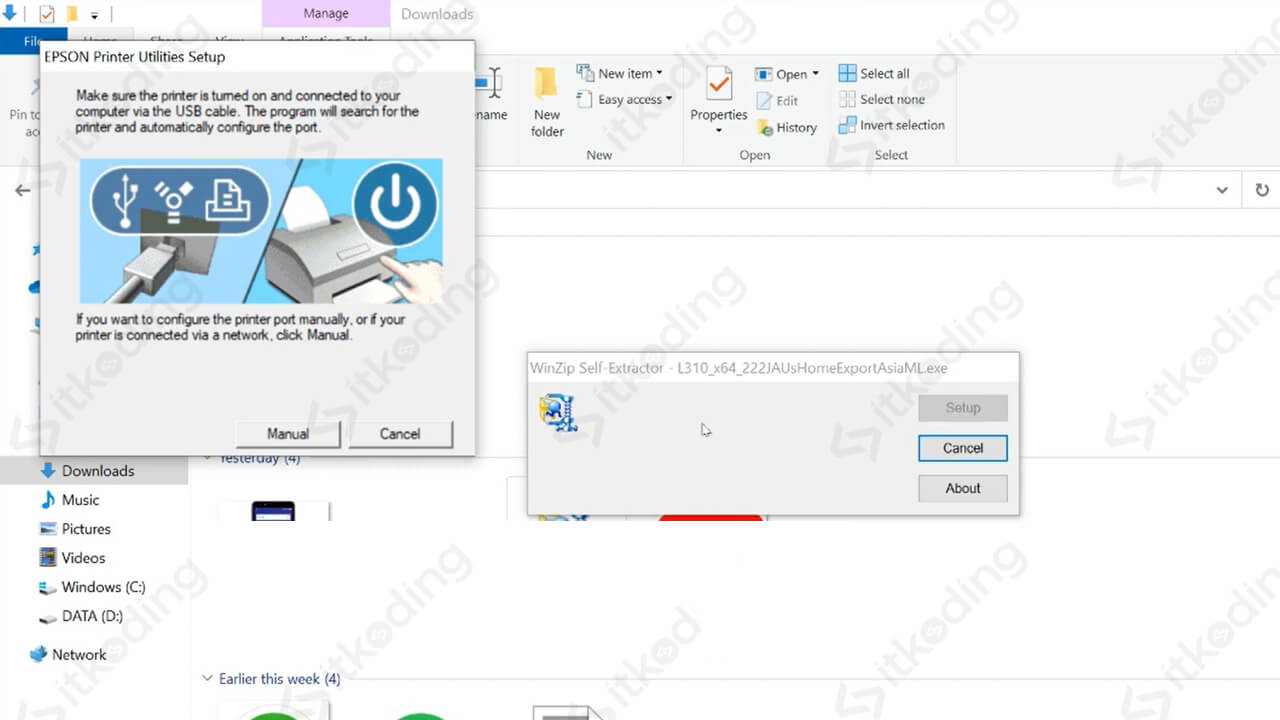
Pastikan apakah printer sudah berhasil terinstall dengan baik di komputer dengan cara buka menu Control Panel-View device and printers, lalu lihat apakah terdapat icon print epson L310 di dalamnya.
Lihat juga: Driver Epson L3210.
Cara Print dengan Epson L310
- Pastikan sudah menginstall driver epson L310 di komputer atau laptop yang digunakan.
- Pastikan kabel USB printer sudah terhubung ke komputer.
- Nyalakan printer terlebih dahulu.
- Siapkan kertas dan letakkan kertas tersebut ke dalam tempat kertas printer.
- Buka file yang hendak diprint, contoh file berbentuk dokumen microsoft word.
- Klik menu File yang ada di pojok kiri atas layar microsoft word.
- Klik menu Print, kemudian tampilan menu print akan muncul di sebelah kanan.
- Pilih jenis printer yang digunakan pada bagian Printer, dalam hal ini adalah printer epson L310.
- Atur sedemikian rupa settingan printer di dalam menu tersebut, seperti jumlah halaman yang ingin dicetak, orientasi halaman, margins, dan lain sebagainya sesuai kebutuhan.
- Klik tombol Print jika ingin memulai mencetak dokumen.
- Tunggu proses cetak dokumen selesai.
Baca juga: Driver Epson L360.
Saat memilih jenis printer yang hendak dipakai untuk mencetak dokumen pastikan status printer tertera Ready tepat di bawah nama printer yang menandakan bahwa printer sudah siap dioperasikan.
Lihat juga: Driver Epson L120.
Penutup
Untuk kebutuhan mencetak dokumen sehari-hari baik di rumah maupun di tempat kerja printer epson L310 cukup bisa diandalkan karena selain terjangkau kualitasnya juga lumayan bagus. Instalasi drivernya juga mudah dilakukan hanya saja tidak adanya fitur scan dan fotocopy menjadi hal yang sedikit disayangkan.
